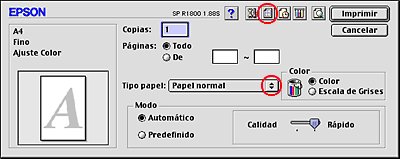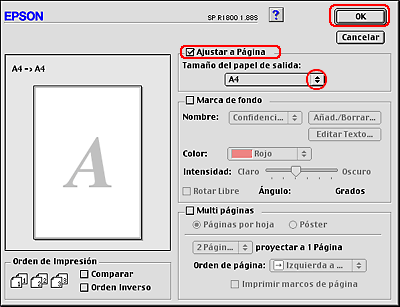Otras opciones de impresión
Impresión ajustada a la página
 Ajustes del controlador en Windows
Ajustes del controlador en Windows
 Ajustes del controlador en Mac OS 9
Ajustes del controlador en Mac OS 9
Puede imprimir con la función Ajustar a página cuando, por ejemplo, desee que un documento creado en A4 se imprima en papel de otro tamaño.
La impresión realizada con Ajustar a página adapta, automáticamente, el texto o las imágenes que vaya a imprimir al tamaño del papel seleccionado en el software de la impresora, o le permite cambiar el tamaño de la imagen a mano.
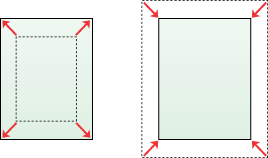
 |
Nota:
|
 | -
Esta función no está disponible para Mac OS X.
|
|
 | -
Esta función no está disponible si se ha seleccionado la casilla de verificación Sin márgenes del menú Principal (en Windows) o del cuadro de diálogo Ajustar página (en Mac OS 9).
|
|
Ajustes del controlador en Windows
 |
Abra el controlador de impresora.
|
 |
Haga clic en la ficha Principal y luego en el ajuste Calidad. En la siguiente sección, encontrará más detalles sobre los ajustes de Calidad.
 Consulte Calidad Consulte Calidad
|
 |
Seleccione Hoja como el ajuste de Origen.
|
 |
Configure el ajuste de Tipo deseado.
|
 |
Configure el ajuste de Tamaño deseado.
|
 |
Para cambiar la orientación de la impresión, seleccione Vertical u Horizontal.
|
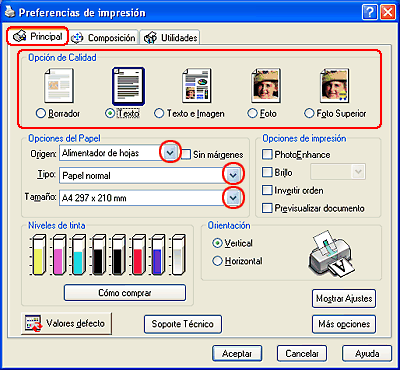
 |
Haga clic en la ficha Composición y seleccione la casilla de verificación Reducir/Ampliar documento. Puede seleccionar los siguientes ajustes para cambiar el tamaño del documento.
|
|
Tamaño papel de salida
|
Aumenta o reduce proporcionalmente el tamaño del documento para que se adapte al tamaño del papel seleccionado en la lista Tamaño papel de salida.
|
|
Porcentaje
|
Permite reducir o ampliar, manualmente, una imagen. Haga clic en las flechas para seleccionar un porcentaje comprendido entre 10 y 400.
|
 |
Seleccione el tamaño del papel cargado en la impresora en la lista desplegable cuando haya elegido Tamaño papel de salida. Si ha seleccionado Porcentaje, utilice las flechas para elegir un porcentaje.
|
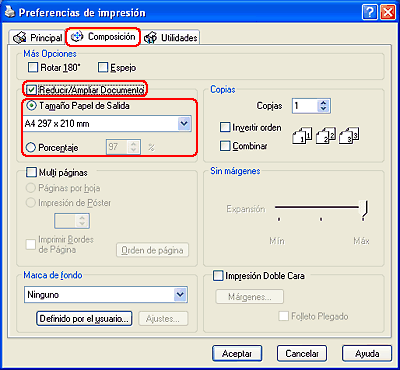
 |
Haga clic en Aceptar para cerrar el cuadro de diálogo de configuración del controlador.
|
Cuando haya terminado los pasos arriba descritos, comience a imprimir.

[Arriba]
Ajustes del controlador en Mac OS 9
 |
Abra el cuadro de diálogo Ajustar página.
|
 |
Configure el ajuste de Tamaño papel deseado.
|
 |
Seleccione Alimentador automático como ajuste de Origen de papel.
|
 |
Para cambiar la orientación de la impresión, seleccione Vertical u Horizontal.
|
 |
Haga clic en OK para guardar los ajustes y cerrar el cuadro de diálogo Ajustar página.
|
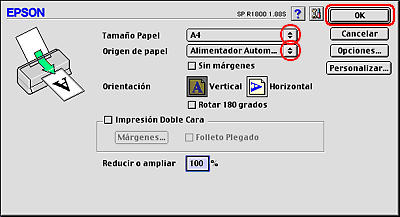
 |
Abra el cuadro de diálogo Imprimir.
|
 |
Configure el ajuste de Tipo papel deseado.
|
 |
Haga clic en el icono Disposición  . .
|
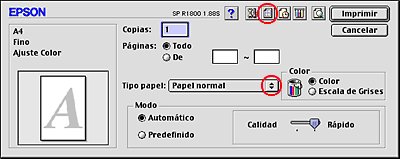
 |
Seleccione la casilla de verificación Ajustar a página.
|
 |
Seleccione el tamaño del papel cargado en la impresora en la lista Tamaño del papel de salida.
|
 |
Haga clic en OK para guardar el ajuste y cerrar el cuadro de diálogo Disposición.
|
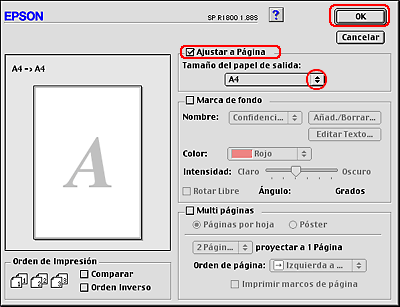
 |
Haga clic en Imprimir para empezar la impresión.
|

[Arriba]
 Ajustes del controlador en Windows
Ajustes del controlador en Windows Ajustes del controlador en Mac OS 9
Ajustes del controlador en Mac OS 9Ajustes del controlador en Windows
Ajustes del controlador en Mac OS 9
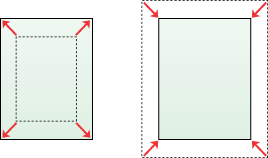



 Consulte Calidad
Consulte Calidad





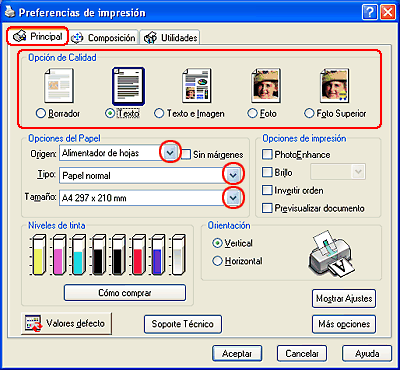


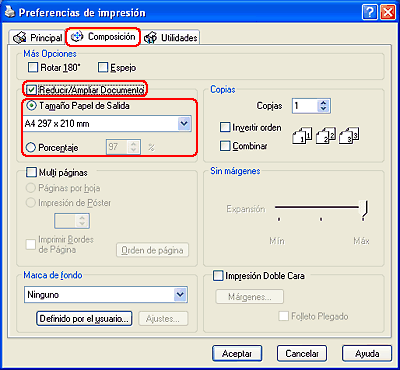







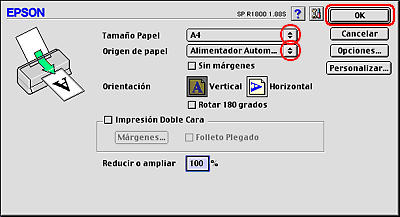





 .
.